Configurar el SDK
- Abra su proyecto de Unity.
- Haga clic en
Window > Xsolla > Edit Settings en el menú principal. - Especifique los parámetros principales del proyecto en el panel
Inspector de una de las siguientes maneras:
- Importe la configuración desde la Cuenta del editor:
- Haga clic en
Fill settings by PA . - Especifique los datos de autorización de la Cuenta del editor en los campos
Login yPassword . - Haga clic en
Log In . - Rellene los campos de la sección
Publisher Account .
- Haga clic en
- Importe la configuración desde la Cuenta del editor:
- Haga clic en
Apply Settings .
- Haga clic en
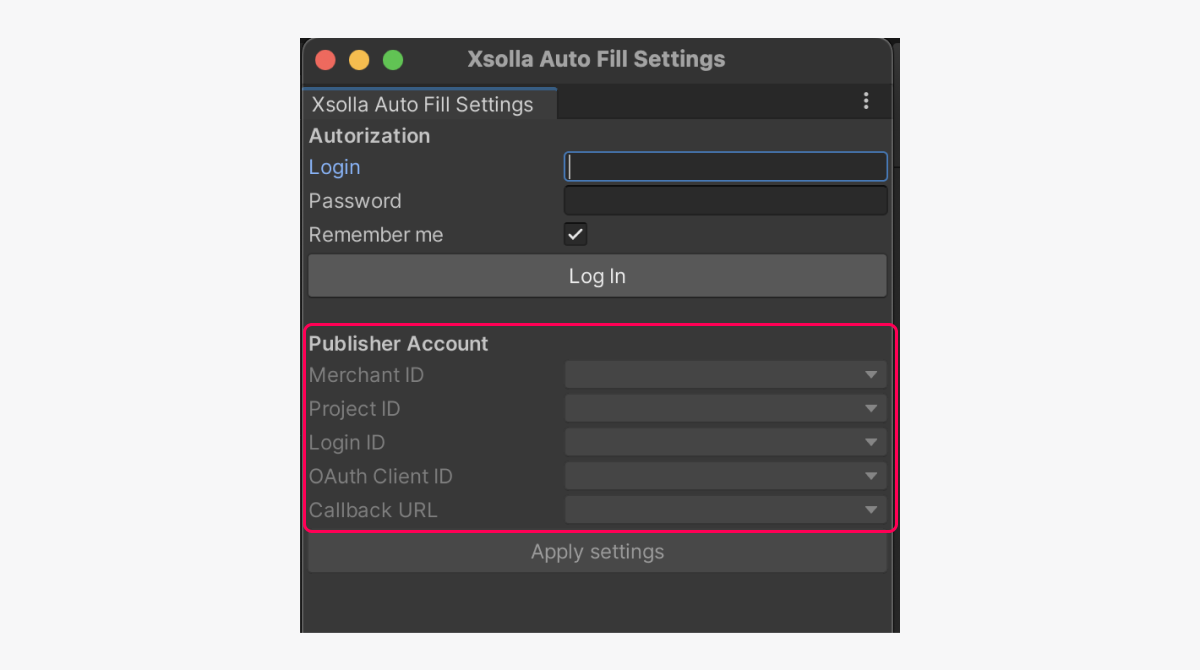
Nota
Si utiliza una red social para registrarse en Cuenta del editor, deberá añadir una contraseña de una de las siguientes formas para poder importar la configuración de su Cuenta del editor:
- En la página de registro/inicio de sesión de Cuenta del editor, haga clic en Forgot your password? y siga las instrucciones.
- Especifique una nueva contraseña en Cuenta del editor, en la sección Profile settings > Change password (en el campo Current password, introduzca un valor arbitrario).
- Especifique los parámetros manualmente:
- En el campo
Project ID , especifique el ID del proyecto que puede encontrar en Cuenta del editor junto al nombre de su proyecto. - En el campo
Login ID , especifique el ID del proyecto de inicio de sesión. Para obtenerlo, abra Cuenta del editor, vaya a Players > Login > Dashboard > su proyecto de inicio de sesión y haga clic en Copy ID junto al nombre del proyecto de inicio de sesión. - En el campo
Callback URL , especifique la URL o ruta a la que se redirige a los usuarios después de que se hayan autenticado correctamente, hayan confirmado su correo electrónico o hayan restablecido su contraseña. El valor debe coincidir con el especificado en Cuenta del editor en Players > Login > su proyecto de inicio de sesión > Security > OAuth 2.0.
- En el campo
- Especifique los parámetros manualmente:
- En el campo
OAuth Client ID , especifique el ID de cliente para OAuth 2.0 que se puede encontrar en Cuenta del editor, en Players > Login > su proyecto de inicio de sesión > Security > OAuth 2.0.
- En el campo
- Establezca otros ajustes si es necesario (p. ej., opciones de visualización para la interfaz de pago en la sección
Pay Station UI ).
¿Te ha resultado útil este artículo?
¡Gracias por tu mensaje!
Nos ayudará a mejorar tu experiencia.¿Has encontrado una errata u otro error de texto? Selecciona el texto y pulsa Ctrl+Intro.
